Cómo Silenciar Mensajes de Texto en Grupo en Android 11

Silencia los mensajes de texto en grupos en Android 11 para mantener las notificaciones bajo control para la aplicación de Mensajes, WhatsApp y Telegram.

¿Alguna vez borraste algo por accidente en WhatsApp? ¿Quién no lo ha hecho? Es posible que hayas pensado que lo que sea que borraste nunca volverá. Pero, si no ha pasado mucho tiempo desde que eliminó esa imagen (por ejemplo), todavía hay esperanza.
Los siguientes métodos deberían ayudarlo a recuperar esa conversación que borró finalmente. Asegúrese de leer detenidamente y verifique que haya ingresado todo correctamente o, de lo contrario, no funcionará.
Para poder recuperar el contenido de WhatsApp que ha eliminado, ya debería tener habilitada la opción de copia de seguridad. Para habilitar la opción de copia de seguridad, vaya a Configuración de WhatsApp > Chats> Copia de seguridad de chat .
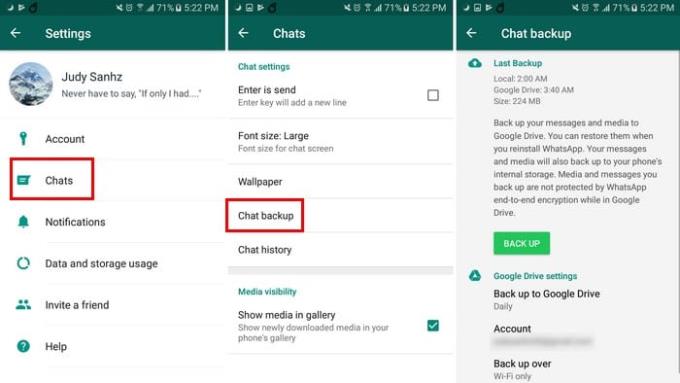
En Chat Backup, puede configurar dónde desea que vayan sus copias de seguridad de WhatsApp. También puede configurar la frecuencia con la que desea que se realicen esas copias de seguridad. Por ejemplo, puede configurar las copias de seguridad para Solo cuando toque "Copia de seguridad", diaria, semanal o mensual.
En la parte inferior, también puede marcar la casilla que incluso hará una copia de seguridad de los videos. Justo encima de esa opción, puede decidir si desea realizar una copia de seguridad solo a través de WiFi o celular.
Solo puede recuperar los mensajes eliminados si los borró después de configurar el proceso de copia de seguridad. Simplemente desinstale la aplicación yendo al cajón de aplicaciones y arrastrando el ícono de la aplicación a la opción de desinstalación.
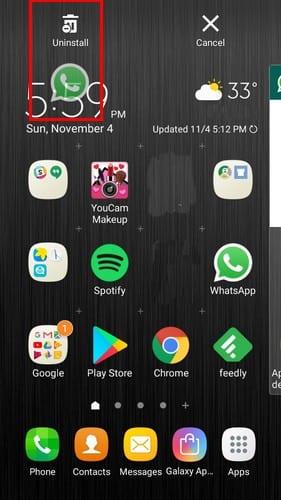
Cuando instale la aplicación nuevamente, WhatsApp le pedirá que restaure la copia de seguridad, y eso incluye todos los mensajes que eliminó después de configurar la función de copia de seguridad.
Si eliminó el mensaje después de que comenzó el proceso de copia de seguridad, todavía hay una forma de recuperarlo. Abra el Explorador de archivos de su dispositivo Android y vaya a WhatsApp> Bases de datos . En Base de datos, busque el archivo llamado msgstore.db.crytp12 . Este es el archivo donde se guardan los mensajes más recientes.
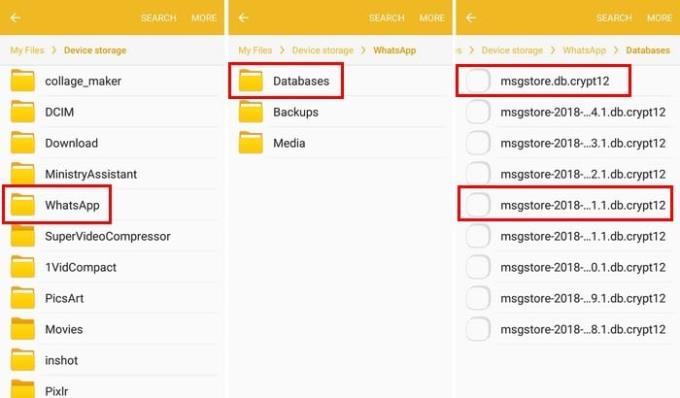
Si está buscando mensajes para una fecha específica, busque el archivo llamado msgstore-YYYY-MM-DD.1.db.crpt12 . Las Y, M y D se reemplazarán con una fecha.
Para recuperar sus mensajes, deberá cambiar el nombre de los archivos. Por ejemplo, el archivo llamado msgstore.db.crytp12 deberá cambiarse a msgstore-latest.db.crytp12 . El archivo llamado msgstore-YYYY-MM-DD.1.db.crypt12 debe cambiarse a msgstore.db.crytp12 . Para cambiar el nombre del archivo, mantenga presionado el archivo y toque Más en la parte superior apretada. Luego, seleccione la opción de cambio de nombre. Una vez que haya hecho eso, deberá desinstalar la aplicación.
También deberá borrar su copia de seguridad de WhatsApp de Google Drive. Para hacer esto, vaya a Copias de seguridad en el menú deslizante de la aplicación y busque el archivo de WhatsApp. Toque los tres puntos verticales y elija la opción de eliminar copia de seguridad.
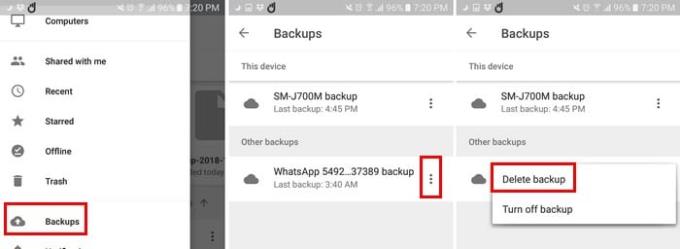
Aquí es donde reinstala WhatsApp y, una vez más, le pedirá que restaure sus mensajes. Elija el archivo que acaba de modificar que tiene x días de antigüedad y no el más reciente.
Una vez que haya terminado, deberá cambiar el nombre de los archivos a su nombre original. Por ejemplo, el archivo que actualmente se llama msgstore.db.crytp12 debe reemplazarse por msgstore-YYYY-MM-DD-.1db.crypt12 . El archivo que ahora es msgstore-latest-db-crytp12 debe cambiarse a msgstore.db.crytp12 .
Todos borramos el contenido de WhatsApp que luego queríamos recuperar. Con los consejos mencionados anteriormente, finalmente podrá recuperarlos. ¿Cuánto te arrepientes de borrar tu último mensaje? Comparte tu experiencia en los comentarios.
Silencia los mensajes de texto en grupos en Android 11 para mantener las notificaciones bajo control para la aplicación de Mensajes, WhatsApp y Telegram.
Algunos usuarios se han quejado de que WhatsApp no descarga archivos multimedia. Hemos investigado un poco y encontramos cinco soluciones para resolverlo.
Vea lo fácil que es agregar un nuevo contacto de WhatsApp utilizando su código QR personalizado para ahorrar tiempo y guardar contactos como un profesional.
¿WhatsApp sigue fallando o no se abre en tu iPhone? Echemos un vistazo a 10 formas sencillas para solucionar este problema de manera efectiva.
Aprenda a descubrir si alguien ha bloqueado su WhatsApp, Instagram o Facebook.
Si necesita eliminar los mensajes de WhatsApp para todos mucho tiempo después de haberlos enviado, debe cambiar la configuración de fecha y hora de su teléfono.
¿No odias cuando alguien te agrega a un grupo de WhatsApp sin siquiera preguntarte? Siempre puedes irte, pero luego tienes que lidiar con el
Es un hecho bien conocido que la mayoría de las aplicaciones propiedad de Facebook ahora tienen una función de "Historias". También está presente en WhatsApp tomando la forma “Estado de WhatsApp”. Desafortunadamente, la mayoría de los usuarios tienen que recurrir a tomar una captura de pantalla.
WhatsApp es una gran herramienta para la comunicación, pero dijo que la comunicación no siempre funciona sin problemas. De hecho, a veces termina en un bloqueo: una persona bloquea
WhatsApp se ha convertido en otra aplicación a la que recurre para encontrar un archivo específico. Claro, es posible que ya tenga instalado un administrador de archivos, pero generalmente busca
Vea cómo puede aprovechar al máximo los estados de WhatsApp conociendo todo lo que tiene para ofrecer. ¿Cómo qué?
Si WhatsApp muestra los números de sus contactos en lugar de sus nombres, esto indica que la aplicación no se pudo sincronizar con sus contactos.
Agregue una capa adicional de protección a su cuenta de WhatsApp activando la autenticación de dos factores. Además, vea cómo puede apagarlo.
Cambie de forma segura su cuenta de WhatsApp y no pierda ninguna información importante en el proceso. Si el cambio es a un teléfono nuevo o no.
WhatsApp es la opción ideal para todo tipo de propósitos de comunicación, y aunque es posible que no lo sepas, ¡eso incluye conferencias telefónicas! Comenzando un
WhatsApp es la aplicación de comunicaciones más popular, con más de 1.600 millones de usuarios en todo el mundo. Existe una gran posibilidad de que cualquier persona con la que necesite contactar
Es bien sabido que la aplicación WhatsApp es una de las plataformas de comunicación más utilizadas. La popularidad que ha ganado desde su creación es impresionante. Fue desarrollado en 2009, e inmediatamente
Si WhatsApp dice que ya está participando en otra llamada, borre el caché, elimine los archivos basura y reinicie su teléfono.
Para eliminar un contacto en WhatsApp, debe tener un chat abierto con ellos. Si lo hace, genial. Si no lo hace, use el botón de inicio de chat para
Las historias de Facebook pueden ser muy divertidas de crear. Aquí te mostramos cómo puedes crear una historia en tu dispositivo Android y en tu computadora.
Aprende a desactivar los molestos videos que se reproducen automáticamente en Google Chrome y Mozilla Firefox con este tutorial.
Resuelve el problema en el que la Samsung Galaxy Tab S8 está atascada en una pantalla negra y no se enciende.
Lee ahora para aprender a borrar música y videos de Amazon Fire y tabletas Fire HD para liberar espacio, desordenar o mejorar el rendimiento.
Un tutorial que muestra dos soluciones sobre cómo evitar permanentemente que las aplicaciones se inicien al arrancar en tu dispositivo Android.
Este tutorial te muestra cómo reenviar un mensaje de texto desde un dispositivo Android usando la aplicación de Mensajería de Google.
Cómo habilitar o deshabilitar las funciones de corrección ortográfica en el sistema operativo Android.
¿Te preguntas si puedes usar ese cargador de otro dispositivo con tu teléfono o tablet? Esta publicación informativa tiene algunas respuestas para ti.
Cuando Samsung presentó su nueva línea de tabletas insignia, había mucho por lo que emocionarse. No solo el Galaxy Tab S9 y S9+ traen las mejoras esperadas, sino que Samsung también introdujo el Galaxy Tab S9 Ultra.
¿Te encanta leer libros electrónicos en las tabletas Amazon Kindle Fire? Aprende cómo agregar notas y resaltar texto en un libro en Kindle Fire.

























